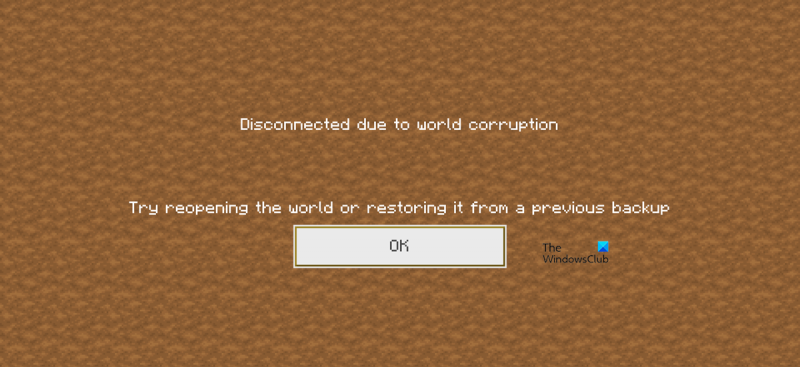Ha Minecraft-rajongó vagy, tudod, hogy néha a világod megsérülhet. Legyen szó sérült fájlról vagy véletlen törlésről, elég frusztráló lehet. De ne aggódj, vannak módok a sérült Minecraft világ javítására!
Először is meg kell határoznia a problémát. Ha hibaüzenetet kap, vagy a világ nem töltődik be megfelelően, az jól jelzi, hogy valami nincs rendben. Miután azonosította a problémát, próbálkozhat az alábbi megoldásokkal:
- Visszaállítás biztonsági másolatból: Ha van biztonsági másolata a világáról, visszaállíthatja azt, és ott folytathatja, ahol abbahagyta. Ez a legjobb megoldás, ha a világod súlyosan megsérül.
- Javítsd meg a világot: Ha a világod csak kismértékben sérült, próbáld ki a világjavító eszközt. Ez kijavít néhány hibát, és remélhetőleg újra működik a világ.
- Hozz létre egy új világot: Ha minden más nem sikerül, mindig létrehozhatsz egy új világot. Ez nem ideális, de jobb, mint elveszíteni az összes fejlődést.
Ez csak néhány módszer a sérült Minecraft világ javítására. Ha gondjai vannak, feltétlenül nézze meg a Minecraft fórumait, vagy kérjen segítséget egy barátjától. Egy kis erőfeszítéssel rövid időn belül újra életre keltheti a világot!
Ez elég szabvány a világon a Minecraftban. Különféle hibaüzeneteket küld, mint pl ' Nem sikerült betölteni ezt a világot ” vagy ' A világméretű korrupció miatt letiltva “. Ebben a bejegyzésben beszélünk erről a problémáról, és meglátjuk, mit tehet a megoldás érdekében. A Minecraft elrontotta a világot .
Nem sikerült betölteni ezt a világot

az erőforrás-figyelő nem működik
Mit jelent az, hogy a Minecraft azt mondja A világméretű korrupció miatt letiltva
Ha a Minecraft azt mondja, hogy a világ sérült, az azt jelenti, hogy az általad létrehozott világfájlok sérültek. Ennek számos oka lehet, a merevlemez meghibásodásától a kényszerleállásig, és minden, ami a kettő között van, összezavarhatja a világot a Minecraftban.
Ez azonban nem jelenti azt, hogy a világodban minden fájl sérült, vannak olyan fájlok, amelyek a világodról szóló összes információt tartalmazzák, amelyek felhasználhatók a régi világ visszaállítására. Nézze meg az alábbiakban említett megoldásokat, megmutattuk, hogyan használhatja ezeket a fájlokat a sérült világ javítására.
Javítsa meg a törött Minecraft világot
A Minecraft Corrupted World kijavításához kipróbálhatja az alábbi megoldások bármelyikét.
- Hozzon létre egy sérült világot JSON-fájl segítségével.
- Hozz létre egy új világot, és másold át a régi játékfájlokat
- Használjon biztonsági mentést és visszaállítást
- Állítsa vissza a Minecraftot
- A Clean Boot hibaelhárítása
Beszéljünk róluk részletesen.
1] Hozzon létre egy sérült világot JSON-fájl segítségével.

A JSON-fájl a sérült világról tartalmaz információkat. Meg kell szereznünk az információkat a JSON-fájlból, és meg kell néznünk, hogy ez segít-e. Ehhez kövesse az előírt lépéseket.
- nyisd ki Bánya mesterség.
- Keresse meg a sérült világot, majd kattintson a Szerkesztés gombra.
- Most kattintson rá Világgenerációs beállítások exportálása gombra egy JSON-fájl létrehozásához, amelyet később használni fogunk.
- Ezután kattintson a gombra Hozz létre egy új világot gombot, majd a További világbeállítások elemet.
- Rá kell kattintani Beállítások importálása, amely elindítja az Explorert.
- A címsorba írja be %App adatok% és nyomja meg az Entert.
- Menj .minecraft> menti.
- Nyiss meg egy romlott világot.
- dob worldgen_settings_export.json.
A világ létrehozása után ellenőrizze, hogy a probléma továbbra is fennáll-e.
2] Hozzon létre egy új világot, és másolja át a régi játékfájlokat.
Ha az adatok exportálása JSON-fájlból nem működött, próbáljon meg egy új világot létrehozni, és másolja bele a régi játékfájlokat. Ennek a megoldásnak működnie kell az Ön által használt Minecraft verziótól függetlenül. Ehhez kövesse az előírt lépéseket.
- Nyisd meg a Minecraftot, és hozz létre egy új világot.
- Az új világ létrehozása után nyissa meg a Futtatást, és írja be %App adatok% és kattintson az OK gombra.
- Következő lépés a .minecraft> menti.
- Akkor nyissa meg a romlott világot.
- keresni level.dat, level.dat_mcr, level.dat_old és session.lock. Előfordulhat, hogy néhány fájl hiányzik a sérült világmappából, ami miatt nem kell aggódnia.
- Másolja ki ezeket a fájlokat, és illessze be őket az új világ mappájába.
Kezdjen végre egy új világot, és remélhetőleg megoldódik a probléma.
3] Használja a Biztonsági mentés és visszaállítás funkciót
Egyes felhasználók még azután is tudtak biztonsági másolatot készíteni egy mappáról, hogy az megsérült. Nekünk is meg kell próbálnunk ugyanezt tenni, menteni a régi világunkat és visszaállítani az újba. Először is nyissa meg a Minecraftot, válassza ki a sérült világot, és kattintson a Szerkesztés gombra. Ezután kattintson a gombra Készítsen biztonsági másolatot gomb. Ez létrehoz egy biztonsági másolatok nevű mappát a törött világmappán belül.
hogyan lehet javítani a tálcát, amely nem rejtőzik
Ezután ki kell másolnia a mappát, és be kell illesztenie az új világba. Nyissa meg újra a Minecraftot, szerkessze az új világot, és kattintson az 'Open Backup Folder' gombra. Kövesse a képernyőn megjelenő utasításokat egy mappa hozzáadásához.
4] Állítsa vissza a Minecraftot
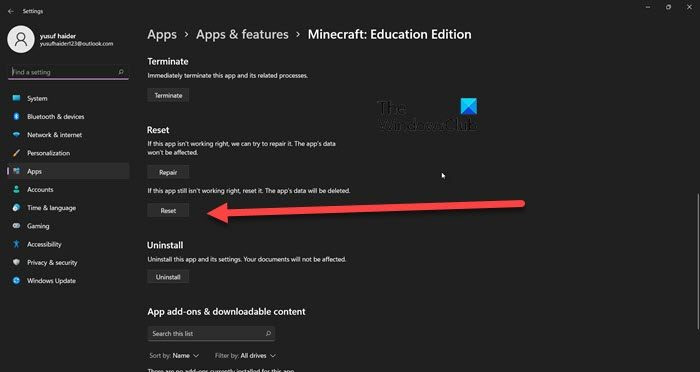
Ha a világok még egy új létrehozása után is megsérülnek, akkor lehet, hogy valami nincs rendben a számítógépén található Minecraft alkalmazással. Visszaállítjuk a Minecraftot, és megnézzük, működik-e.
Ugyanezt többféleképpen is megteheti, de mindenekelőtt nézzük meg, hogyan teheti meg ugyanezt a Windows beállításaival.
- nyisd ki Beállítások.
- Menj Alkalmazások > Alkalmazások és funkciók.
- Keresés Bánya mesterség.
- Windows 11: Kattintson a három függőleges pontra, és válassza a „További beállítások” lehetőséget. Windows 10: Válasszon ki egy alkalmazást, és kattintson a 'További lehetőségek' gombra.
- Kattintson a Reset gombra.
Hagyja újratöltődni az alkalmazást. Hozzá is mehetsz %App adatok a Futtatásból, majd ig .Bánya mesterség mappát és törölje Erőforrások , Bab, divat , és konfigurációt mappákat. Most frissítse a Minecraftot a Microsoft Store-ból.
Mindkét módszer elvégezheti a munkát Ön helyett.
Olvas: A Minecraft nem települ Windows PC-re
5] Tiszta rendszerindítási hibaelhárítás
Sok más alkalmazás is zavarhatja a Minecraftot, és összezavarhatja a világot. Nem nevezhetünk el egy alkalmazást szilárd bizonyítékok nélkül. Tehát hajtsunk végre egy tiszta rendszerindítást, hogy minimalizáljunk mindent, és megtaláljuk a tettest. Meg kell őriznie az összes Minecraft-hoz kapcsolódó folyamatot a Microsoft-folyamatok mellett. Ezután manuálisan kell engedélyeznie a folyamatokat a hibakereső megtalálásához. Miután megismerte a tettest, egyszerűen távolítsa el, és a probléma megoldódik. Ezután létrehozhat egy új világot, és visszaállíthatja a korábbi játékok fájljait.
Remélem, meg tudja oldani a problémát az itt említett megoldások segítségével.
Olvas: Kijavítottunk egy hibát, amely miatt a Minecraft összeomlott a 0-s kilépési kóddal
Hogyan lehet kijavítani egy sérült Minecraft world modot?
Valójában nem javíthatja ki a sérült Minecraft világot, de létrehozhat egy újat, és visszaállíthatja az összes fájlt. Bár ez a sérülés mértékétől függ, leggyakrabban a világról szóló információkat tartalmazó fájl nem sérült meg, és az adatok visszaállítására használható. Azonban még ha ezek a fájlok sérültek is, nem lehet mást tenni, mint létrehozni egy újat. Ezért mindig jó ötlet biztonsági másolatot készíteni a világról, és megnézni egy harmadik megoldást is. És kezdje az első megoldással a probléma megoldására. Remélem sikerül rendbe tenni a romlott Minecraft világot.
Olvassa el még: A Minecraft folyamatosan lefagy vagy lefagy Windows PC-n.